音频混音剪辑大师是一款非常好用的混音剪辑软件,它能够帮助用户将多个音频通过混音进行合成,为用户提供编辑分析和特效处理等工具,如果你还不知道具体的操作方法,就赶快来看看下面的教程吧!
操作步骤如下:
1、如果你想要在音频混音剪辑大师中进行混音,则可以选择想要混音的区域,接着点击“编辑”中的“混音”功能,如下图所示:

2、混音成功后,点击播放或暂停进行试听,如下图所示:

3、上面这种方法是在一段音频中进行混音,如果你想要两段音乐混合起来,只需要在编辑中找到“从文件混合”功能即可进行混音,如下图所示:

4、在打开界面选择另一个音乐文件,进行打开,如下图所示:
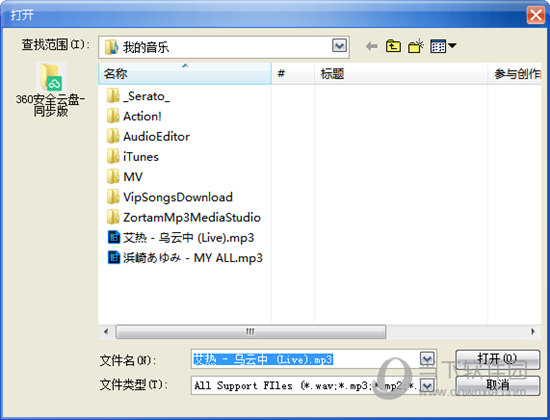
5、可以看到刚刚混合的音乐已经混合成功了,由此也就完成了混音的全部内容,如下图所示:

好啦,以上就是音频混音剪辑大师怎么混音的全部内容啦,只需要经过以上的操作,就能够帮助你轻松混合音频文件,为你打造一个完全不同的音乐效果。